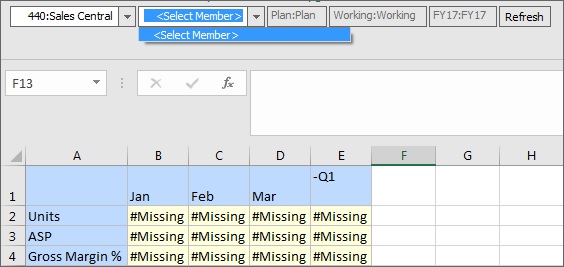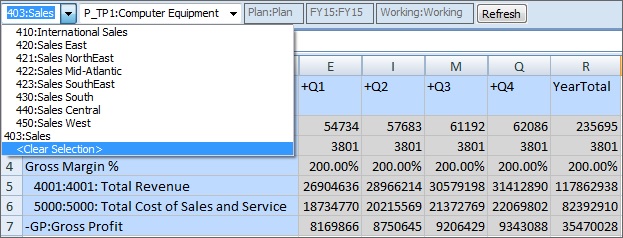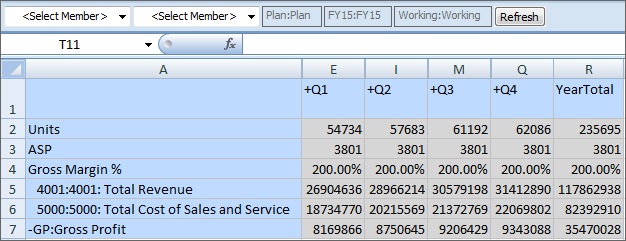Werken met geldige intersecties in dropdownlijsten Pagina
Ga als volgt te werk als u onderdelen wilt selecteren wanneer geldige intersecties in een formulier zijn geactiveerd:
Voorbeeld 9-1 Werken met geldige intersecties in dropdownlijsten Pagina
Regels voor geldige intersecties worden ingesteld door Planning-beheerders in de webapplicatie Planning. In Afbeelding 9-5 worden regels voor geldige intersecties als volgt ingesteld.
-
Als het onderdeel 403:Sales wordt geselecteerd in de dimensie Entiteit, zijn alle producten in de dimensie Product beschikbaar voor selectie.
-
Als het onderdeel 410:International Sales wordt geselecteerd in de dimensie Entiteit, kunnen de onderdelen P_260:Game, P_270:Camera en P_280:Television niet worden geselecteerd. Alle overige onderdelen kunnen wel worden geselecteerd.
-
Als het onderdeel 421:Sales NorthEast wordt geselecteerd in de dimensie Entiteit, kunnen de onderdelen P_220:Software Suite en P_250:Network Card niet worden geselecteerd. Alle overige onderdelen kunnen wel worden geselecteerd.
Afbeelding 9-5 Regels voor geldige intersecties die in de webapplicatie Planning zijn samengesteld
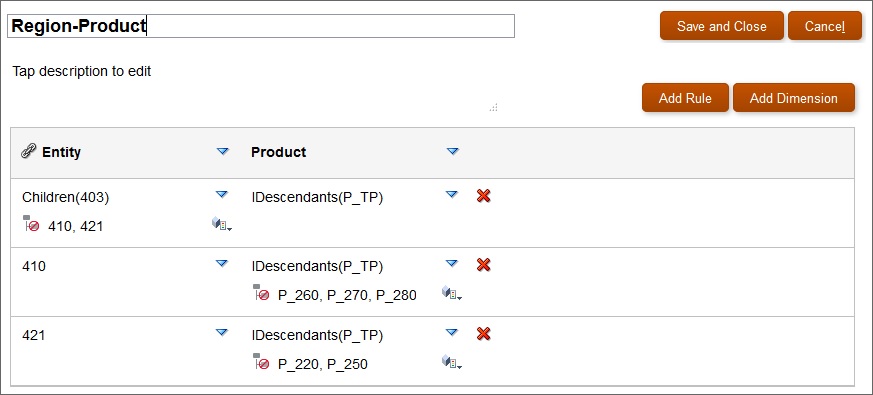
Laten we eens kijken hoe de regels die in Afbeelding 9-5 zijn ingesteld, in Oracle Smart View for Office worden weergegeven.
In de volgende voorbeelden worden de hierboven genoemde regels voor geldige intersecties gedemonstreerd. We selecteren onderdelen in Entiteit en Product om de POV van het formulier te wijzigen, binnen het bereik van de regels voor geldige intersecties.
Afbeelding 9-6 toont een zojuist geopend formulier. Het formulier heeft vijf dimensies. We kunnen het onderdeel Pagina voor twee dimensies wijzigen.
Afbeelding 9-6 Planning-formulier met toegang tot Onderdeelselectie voor twee dimensies
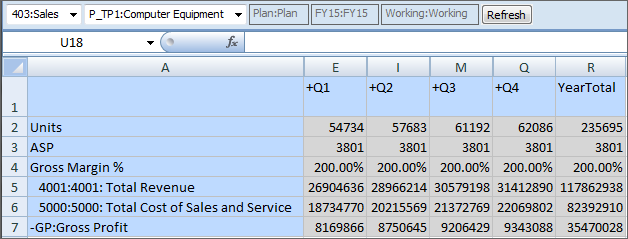
Volgens de regels voor geldige intersecties:
-
Als het onderdeel 403:Sales wordt geselecteerd in de dimensie Entiteit, zijn alle producten in de dimensie Product beschikbaar voor selectie. Bijvoorbeeld:
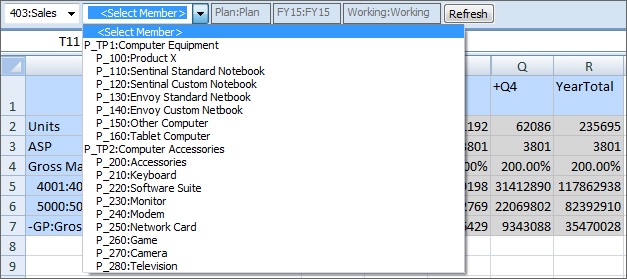
-
Als het onderdeel 410:International Sales wordt geselecteerd in de dimensie Entiteit, kunnen de onderdelen P_260:Game, P_270:Camera en P_280:Television niet worden geselecteerd. Alle overige onderdelen kunnen wel worden geselecteerd. Bijvoorbeeld:
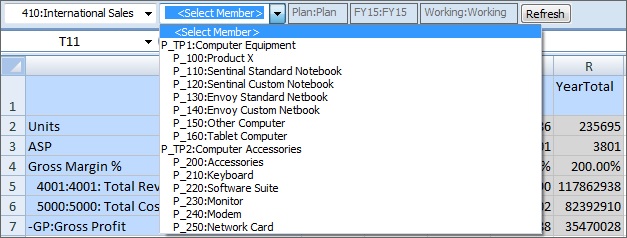
-
Als het onderdeel 421:Sales NorthEast wordt geselecteerd in de dimensie Entiteit, kunnen de onderdelen P_220:Software Suite en P_250:Network Card niet worden geselecteerd. Alle overige onderdelen kunnen wel worden geselecteerd. Bijvoorbeeld:
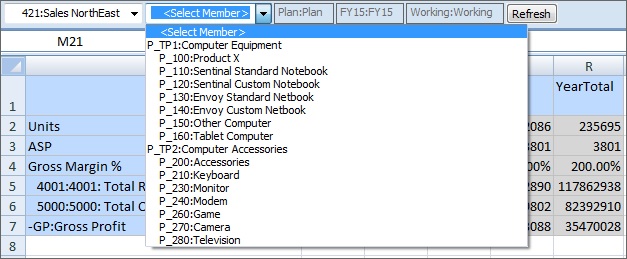
Voorbeeld 9-2 Werken zonder onderdelen in dropdownlijsten Pagina
Het scenario in Afbeelding 9-7, waar geen onderdelen kunnen worden geselecteerd in de dropdownlijst Pagina voor de dimensie Product, kan op een aantal manieren voorkomen. De Planning-beheerder kan bijvoorbeeld het volgende hebben geconfigureerd:
-
Een definitie van een geldige intersectie waarvoor onderdelen van de dimensie Product zijn uitgesloten als 440:Sales Central wordt geselecteerd voor de dimensie Entiteit.
-
Een definitie van een regel voor een geldige intersectie waarvoor P_260:Game, P_270:Camera en P_280:Television zijn uitgesloten als 440:Sales Central wordt geselecteerd voor de dimensie Entiteit. Het formulier is echter ontworpen voor slechts die drie onderdelen.
In beide gevallen geldt: als 440:Sales Central wordt geselecteerd voor Entiteit, dan kunnen er geen onderdelen Product worden geselecteerd in de dropdownlijst Pagina en wordt alleen <Onderdeel selecteren> weergegeven.
Afbeelding 9-7 Dropdownlijst Pagina zonder voor selectie beschikbare onderdelen